win7设置屏保密码怎么设置 如何设置win7系统屏保密码
更新时间:2023-03-17 13:56:52作者:runxin
在长时间操作win7系统的时候,难免会出现需要离开电脑一段时间的情况,这时候我们可以进入到屏保模式来保护隐私,同时可以选择给win7系统设置屏保密码来提高安全性,那么win7设置屏保密码怎么设置呢?接下来小编就来教大家设置win7系统屏保密码方法。
具体方法:
1、从开始程序开始,选择“控制面板”选项,如图。
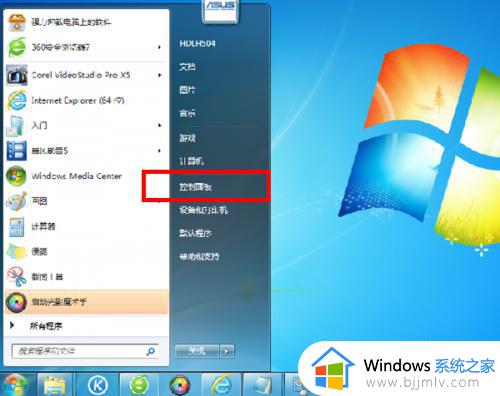
2、然后在控制面板界面,选择“系统和安全” ,如图
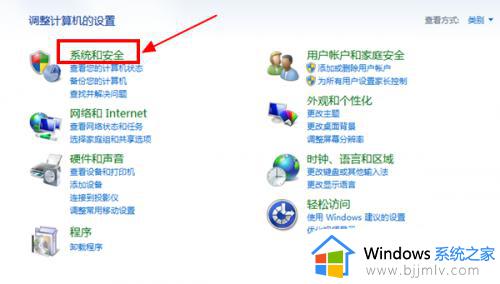
3、进入到系统和安全界面之后,找到“电源选项”,点击打开,如图。
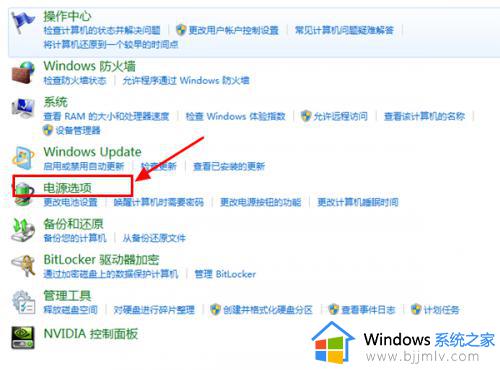
4、最后进入到电源选项之后,在界面左上角选择“唤醒时需要密码”,如图。
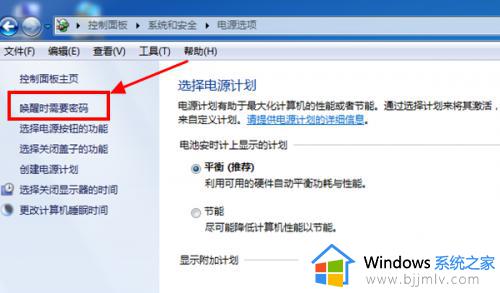
5、进入到了系统设置界面,在出现的画面中选“需要密码(推荐)” 点击保存修改即可,如图。
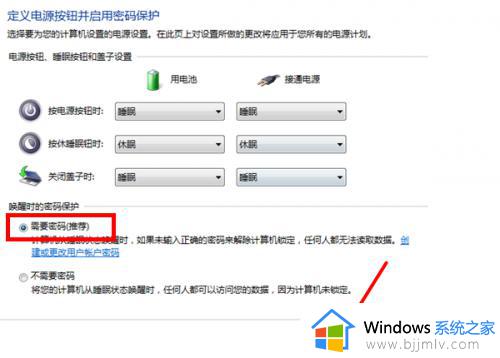
以上就是小编告诉大家的有关设置win7系统屏保密码方法了,还有不懂得用户就可以根据小编的方法来操作吧,希望能够帮助到大家。
win7设置屏保密码怎么设置 如何设置win7系统屏保密码相关教程
- win7屏保锁屏密码怎么设置 win7屏保锁屏密码设置步骤
- win7设置屏幕保护密码的方法 win7 旗舰版如何设置屏保密码
- win7屏保设置密码保护教程 win7屏幕保护怎么设置密码
- win7电脑屏保密码怎么设置 win7如何设置电脑屏保密码
- windows7如何取消屏保密码设置 windows7系统取消屏保密码设置方法
- win7电脑屏保密码怎么设置 win7电脑设置屏保密码步骤
- win7屏保后需要密码怎么设置 win7怎么设置电脑锁屏密码
- win7怎样设置锁屏密码 win7设置屏幕保护密码教程
- win7设置开机密码和屏保密码的方法 win7开机密码和锁屏密码如何设置
- win7系统如何设置密码 win7系统设置开机密码怎么设置
- win7系统如何设置开机问候语 win7电脑怎么设置开机问候语
- windows 7怎么升级为windows 11 win7如何升级到windows11系统
- 惠普电脑win10改win7 bios设置方法 hp电脑win10改win7怎么设置bios
- 惠普打印机win7驱动安装教程 win7惠普打印机驱动怎么安装
- 华为手机投屏到电脑win7的方法 华为手机怎么投屏到win7系统电脑上
- win7如何设置每天定时关机 win7设置每天定时关机命令方法
热门推荐
win7系统教程推荐
- 1 windows 7怎么升级为windows 11 win7如何升级到windows11系统
- 2 华为手机投屏到电脑win7的方法 华为手机怎么投屏到win7系统电脑上
- 3 win7如何更改文件类型 win7怎样更改文件类型
- 4 红色警戒win7黑屏怎么解决 win7红警进去黑屏的解决办法
- 5 win7如何查看剪贴板全部记录 win7怎么看剪贴板历史记录
- 6 win7开机蓝屏0x0000005a怎么办 win7蓝屏0x000000a5的解决方法
- 7 win7 msvcr110.dll丢失的解决方法 win7 msvcr110.dll丢失怎样修复
- 8 0x000003e3解决共享打印机win7的步骤 win7打印机共享错误0x000003e如何解决
- 9 win7没网如何安装网卡驱动 win7没有网络怎么安装网卡驱动
- 10 电脑怎么设置自动保存文件win7 win7电脑设置自动保存文档的方法
win7系统推荐
- 1 雨林木风ghost win7 64位优化稳定版下载v2024.07
- 2 惠普笔记本ghost win7 64位最新纯净版下载v2024.07
- 3 深度技术ghost win7 32位稳定精简版下载v2024.07
- 4 深度技术ghost win7 64位装机纯净版下载v2024.07
- 5 电脑公司ghost win7 64位中文专业版下载v2024.07
- 6 大地系统ghost win7 32位全新快速安装版下载v2024.07
- 7 电脑公司ghost win7 64位全新旗舰版下载v2024.07
- 8 雨林木风ghost win7 64位官网专业版下载v2024.06
- 9 深度技术ghost win7 32位万能纯净版下载v2024.06
- 10 联想笔记本ghost win7 32位永久免激活版下载v2024.06